WiFi Routerele 5 și Wi-Fi 6 folosesc două benzi de frecvență simultan, avem disponibile banda de 2.4GHz și banda de 5GHz, astfel încât clienții wireless se pot conecta la oricare bandă de frecvență. În unele ocazii avem echipamente cu bandă triplă simultană, deoarece folosesc banda de 2.4GHz și, de asemenea, două radiouri în banda de 5GHz (canale joase și canale înalte). În cazul Wi-Fi 6E se adaugă banda de 6GHz, care este complet gratuită și ne permite o viteză mai mare. Datorită acestui fapt, am putea avea până la trei rețele WiFi (SSID) diferite la care să ne conectăm, astăzi în acest articol vom explica dacă este posibil să punem o cheie diferită pentru fiecare bandă de frecvență.
Smart Connect pe routerele Wi-Fi

Routerele Wi-Fi din standardul Wi-Fi 5, au o funcționalitate numită Conectare inteligentă sau cunoscut și sub numele de „Conexiune inteligentă„. Această caracteristică ne permite să unim cele două sau trei benzi de frecvență WiFi într-un singur SSID și parolă de acces. Cu Smart Connect vom vedea o singură rețea WiFi (SSID) atunci când căutăm rețelele din jurul nostru și vom folosi aceeași parolă de acces WPA2 sau WPA3 pentru a accesa rețeaua wireless.
Această caracteristică a routerelor ne permite să avem funcționalitatea de band-direcție , această funcție înseamnă că atunci când un client wireless se conectează la rețeaua WiFi, routerul sau punctul de acces WiFI ne vor plasa automat în cea mai bună bandă de frecvență disponibilă într-un anumit moment. Dacă clientul WiFi acceptă doar banda de 2.4 Ghz, atunci routerul îl va plasa în această bandă de frecvență. Dacă clientul WiFi acceptă atât banda de 2.4 GHz, cât și banda de 5 GHz, atunci vă va plasa pe o bandă de frecvență sau alta, în funcție de următoarele:
- Semnal primit de clientul wireless. Dacă semnalul este scăzut, vă va pune pe banda de 2.4 GHz, dacă semnalul este ridicat atunci vă va pune pe banda de 5 GHz pentru viteza maximă.
- Viteza de sincronizare a clientului. În general, Smart Connects acordă prioritate celor mai rapizi clienți pentru a se conecta pe 5GHz și că clienții lenți nu îi dăunează pe cei mai rapizi. Pe de altă parte, clienții lenți se vor conecta pe banda de 2.4 GHz, astfel încât să nu îi „deranjeze” pe cei rapidi.
- Numărul de clienți conectați într-o anumită bandă. Daca in banda de 5GHz avem multi clienti wireless conectati, atunci routerul ne va plasa automat in 2.4GHz pentru a nu satura banda de frecventa.
Toți acești parametri, în general, nu sunt configurabili, firmware-ul routerului WiFi are o configurație internă și nu poate fi modificat. Cu toate acestea, producătorilor le place ASUS vă permit să configurați comportamentul Smart Connect în detaliu. În plus, routerele încorporează un sistem pentru a împiedica un client să „sare” de la o bandă de frecvență la alta în mod continuu, ceea ce va provoca întreruperi în conexiunea WiFi și o experiență dezastruoasă pentru utilizator.
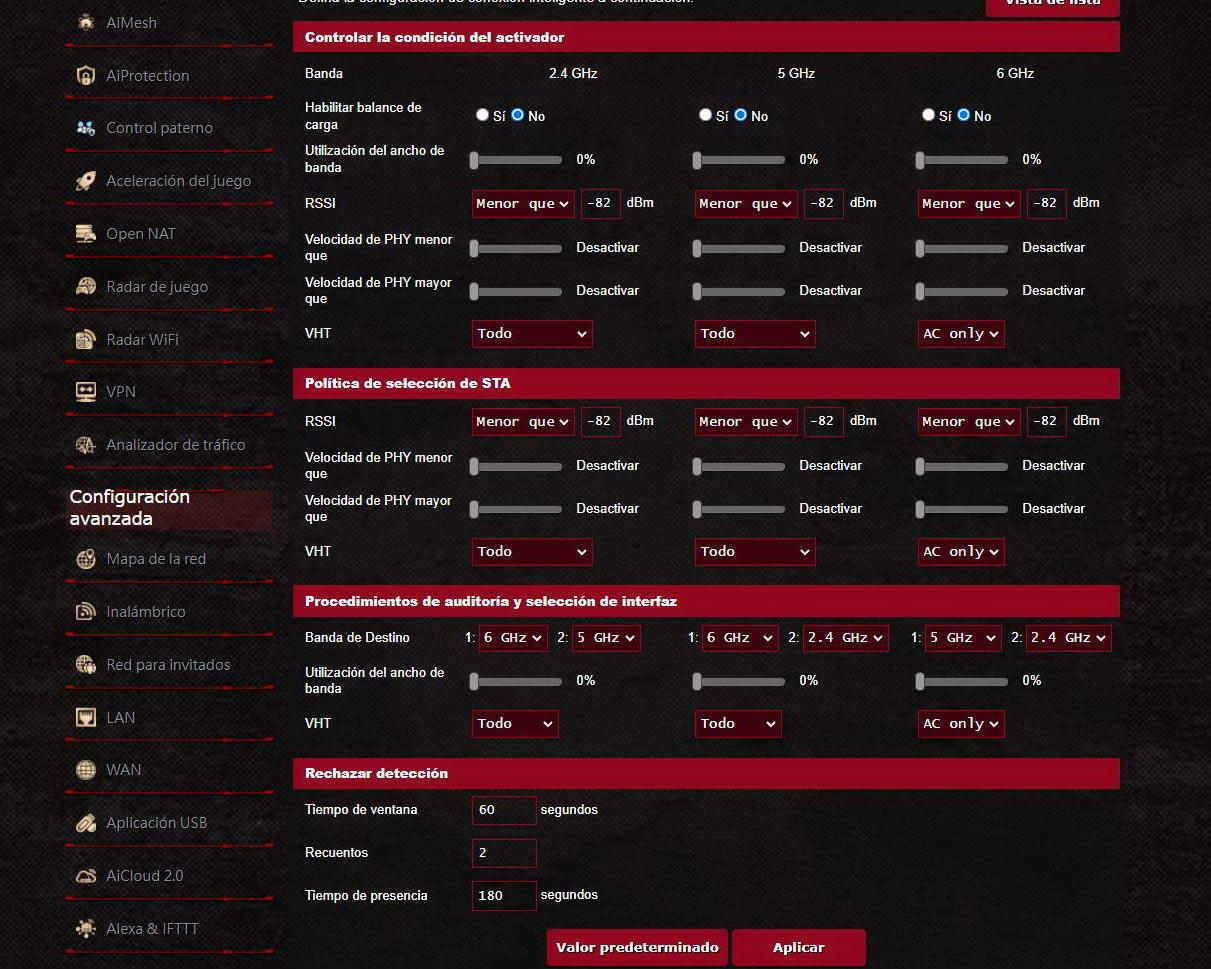
După cum puteți vedea, routerele ASUS au un meniu foarte complet pentru a configura comportamentul Smart Connect în detaliu, ideal pentru utilizatorii avansați să configureze totul în detaliu așa cum doresc.
În cazul utilizării Smart Connect, nu veți putea configura o parolă diferită pentru diferitele benzi de frecvență WiFi, de fapt, nu veți putea configura diferite SSID-uri, totul trebuie să fie exact la fel pentru ca clienții să se poată muta de la o bandă de frecvență la alta. altul în cel mai transparent mod posibil. Dacă dezactivați Smart Connect pe routere, atunci puteți utiliza parole diferite, câte una pentru fiecare bandă de frecvență.
Utilizați o altă cheie WiFi
Odată ce avem clar că cu Smart Connect nu este posibil să folosim un SSID și parole diferite pentru fiecare bandă de frecvență, dacă dezactivăm această funcționalitate vom putea „separa” benzile de frecvență WiFi, definind un SSID cu configurația individuală corespunzătoare. . Cu toate acestea, după ce am încercat multe routere, vom găsi două scenarii:
- Există routere WiFi care vă permit să creați diferite SSID-uri cu parola corespunzătoare, pentru fiecare bandă de frecvență. În aceste cazuri, puteți pune o cheie diferită pentru fiecare bandă de frecvență. Marea majoritate a routerelor permit această caracteristică.
- Există dispozitive care vă permit să creați SSID-uri diferite, dar trebuie să folosim aceeași parolă WiFi pentru cele două sau trei benzi de frecvență. Adică, în aceste cazuri putem schimba SSID-ul (numele rețelei WiFi) dar nu putem schimba parola de acces.
În continuare, vom explica cum este interfața grafică cu utilizatorul a routerelor, unde este permisă introducerea unei parole diferite pentru fiecare bandă de frecvență.
Routerele care permit o cheie diferită pe bandă
Majoritatea routerelor Wi-Fi care sunt simultane dual-band sau tri-band vă permit să setați o parolă WPA diferită. În cazul ASUS, trebuie doar să mergeți la meniul „Setări avansate / General” unde vom putea dezactiva Smart Connect și apoi să punem un SSID și o parolă personalizată pentru fiecare bandă de frecvență. După cum puteți vedea mai jos, avem un meniu specific pentru fiecare bandă de frecvență:
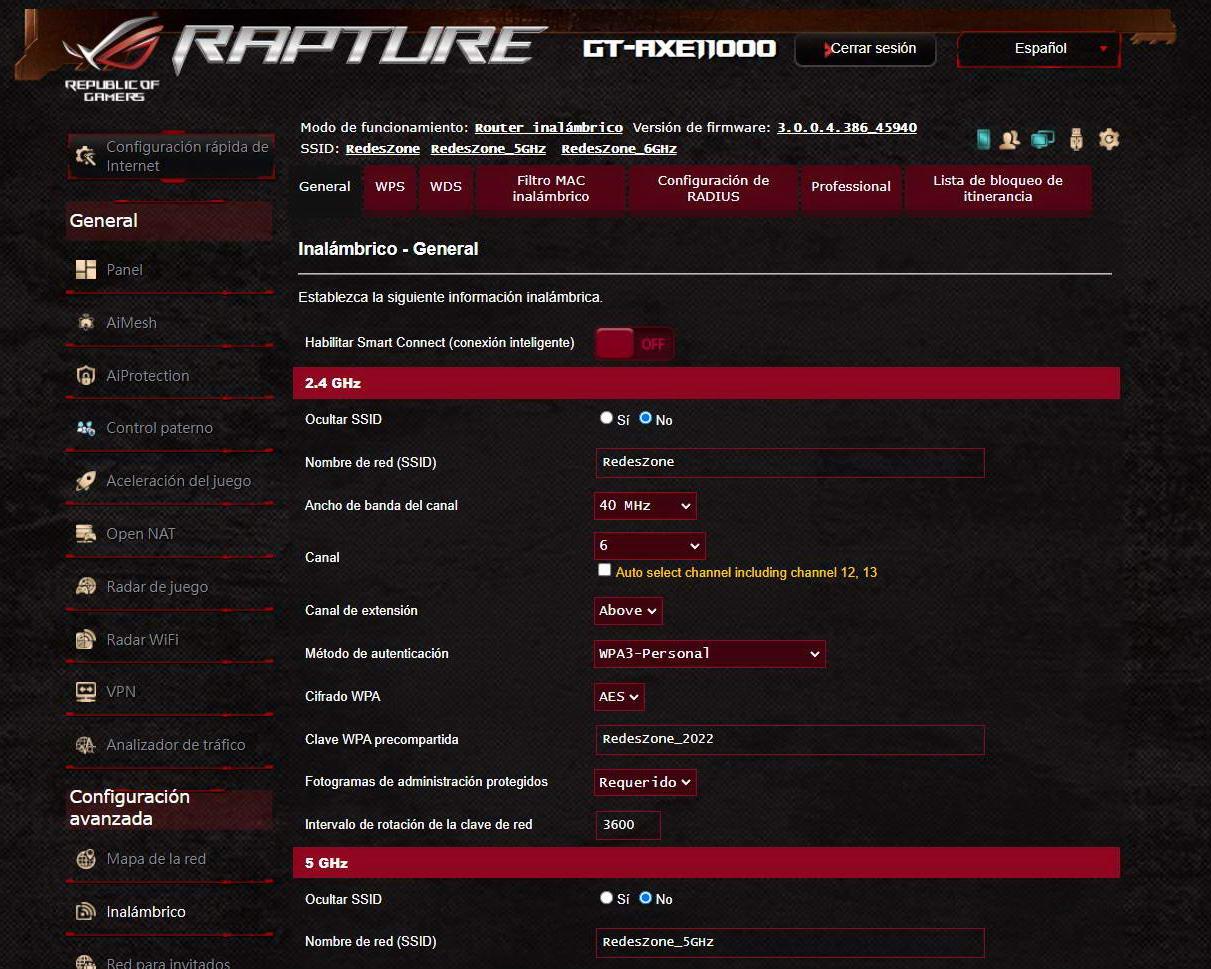
In cazul benzii de 5GHz vom putea pune si parola pe care o dorim, poate fi exact aceeasi cheie in toate benzile sau diferita, in functie de ce doriti.
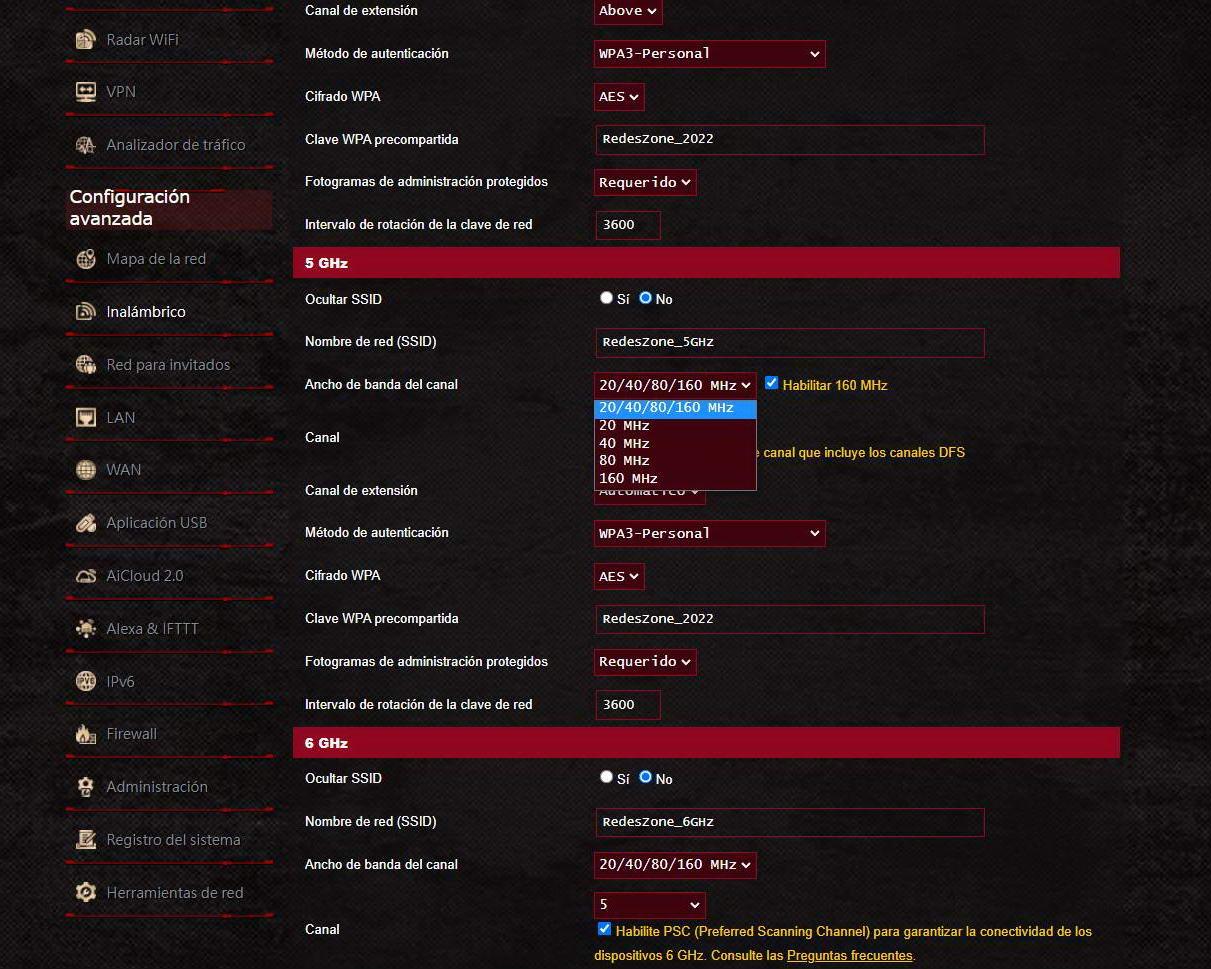
Routerele operatorului vă permit de obicei să setați o parolă diferită pentru fiecare bandă de frecvență, de exemplu, routerul HGU de la Movistar o permite fără a fi nevoie să mergeți la meniul de firmware avansat. În meniul principal vom avea o configurație specifică pentru „WiFi” care este banda de 2.4Ghz, și o altă configurație pentru banda de 5GHz numită „WiFi Plus”.

Cu toate acestea, nu toate routerele WiFi vă permit să aveți parole diferite pentru benzile de frecvență.
Routere care nu permit chei diferite
Există routere care vă permit să separați benzile de frecvență în SSID-uri diferite, cu toate acestea, nu vă permit să setați o parolă WiFi pentru fiecare SSID. De exemplu, producătorul german AVM ne permite să separăm benzile fără probleme, cu toate acestea, nu putem seta două parole diferite, câte una pentru fiecare bandă de frecvență WiFi, este comun pentru ambele benzi de frecvență, indiferent dacă sunt configurate cu Smart Connect sau nu. configurat cu această funcție.

Este posibil ca și alte routere să aibă aceeași problemă, unde putem pune doar o parolă care este partajată între diferitele benzi de frecvență. În aceste cazuri nu avem de ales decât să punem aceeași cheie.
Concluzii
Toate routerele Wi-Fi de la Wi-Fi 5 în sus au funcția Smart Connect, pentru a ne oferi funcționalitate de direcționare a benzii și a trece de la o bandă de frecvență la alta în mod transparent. Dacă routerul tău are această opțiune activată, este o cerință esențială să avem același SSID, securitate și parolă în toate benzile de frecvență WiFi, direct meniul de configurare a routerului nu ne va lăsa altă opțiune.
În cazul dezactivării Smart Connect, toate routerele ne permit să separăm benzile de frecvență WiFi în diferite SSID-uri (nume de rețele WiFi), însă unele modele nu ne vor permite să setăm o parolă diferită pentru fiecare SSID pe care l-am configurat anterior. În funcție de firmware-ul routerului, ne va lăsa fără nicio problemă, sau nu ne va părăsi.
Ce motiv există pentru a utiliza taste diferite? Dacă doriți să utilizați parole diferite pentru a conecta dispozitive Smart Home, cum ar fi camere și alte dispozitive pe banda de 2.4 GHz cu o parolă simplă și să utilizați banda de 5 GHz pentru restul dispozitivelor cu o parolă mai puternică, trebuie să știți că aceasta este foarte periculos pentru securitatea rețelei tale wireless, deoarece un atacator ar putea obține cu ușurință accesul. În aceste cazuri, este mai bine să activați o rețea WiFi pentru oaspeți care este separată de rețeaua principală, dar să nu slăbiți niciodată securitatea unei benzi de frecvență.